Wie man eine Zeile aus dem PDF-Bericht entfernt | MoreApp
Behalten Sie einen kurzen PDF-Bericht bei, indem Sie unnötige Informationen einer Datenquelle mit Hilfe einer Änderung des HTML-Codes entfernen.
Noch keinen MoreApp-Account? Hier anmelden!
1. Funktion "Erweitert" aktivieren
Sobald Sie sich bei der MoreApp-Plattform angemeldet haben, erstellen oder wählen Sie Ihr Formular aus und klicken auf Formular bearbeiten. Wenn Sie das Formular erstellt haben, können Sie im E-Mail-Tab die Funktion Erweitert aktivieren. Nachdem Sie die erweiterten Einstellungen der E-Mail bestätigt haben, werden Änderungen in Ihrem Formular nicht automatisch im PDF-Bericht aktualisiert. Wenn Sie ein neues Widget zu Ihrem Formular hinzufügen, fügen Sie das Widget manuell in den PDF-Bericht mithilfe des HTML-Codes ein oder klicken Sie in der unteren rechten Ecke des E-Mail-Tabs auf Anhang zurücksetzen. MoreApp aktualisiert die neuen Widgets in der Reihenfolge gemäß ihrer Positionen in dem Formular.
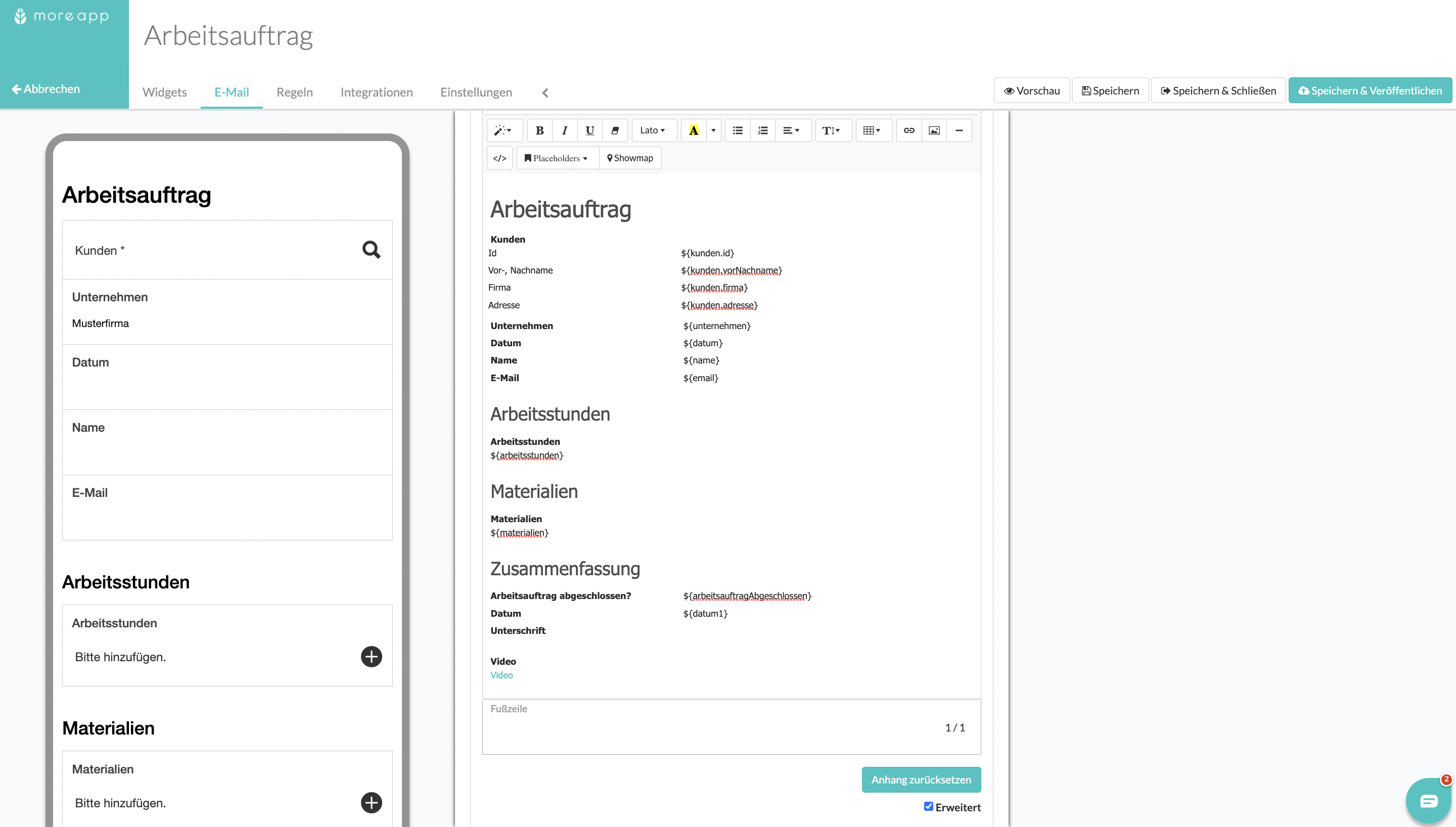
2. Codeansicht öffnen
Scrollen Sie im E-Mail-Tab nach unten. Sie finden die Codeansicht (). Der HTML-Code wird automatisch sichtbar, nachdem Sie auf die Codeansicht geklickt haben.
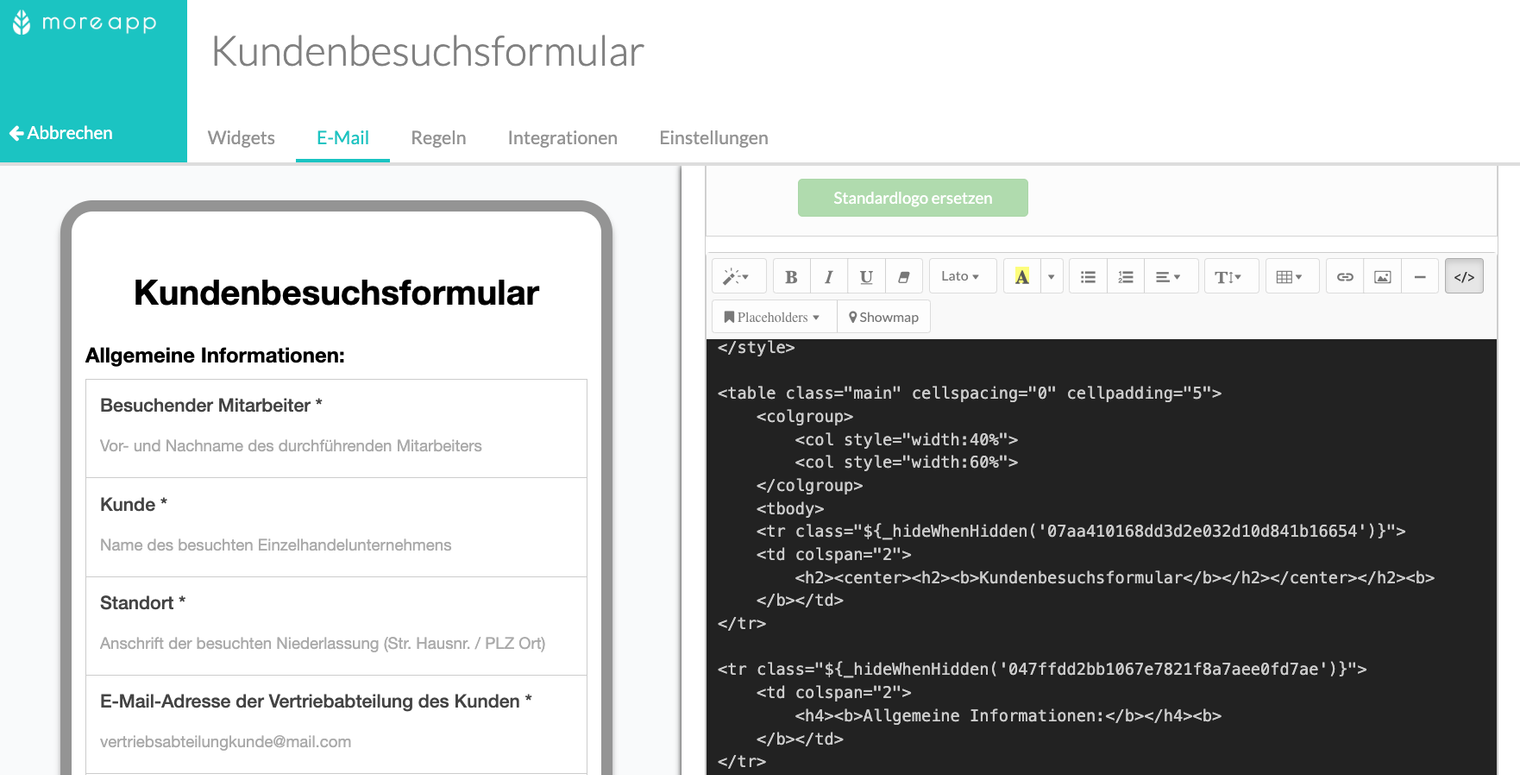
3. HTML-Code auswählen und entfernen
Suchen Sie im HTML-Code (Strg + f für Windows / cmd + f für Mac) nach den Daten, die Sie nicht in Ihrem PDF-Bericht haben möchten. In diesem Beispiel möchten wir das Feld Besuchender Mitarbeiter löschen, da diese Information für die gewünschte PDF-Version des Arbeitsberichts nicht relevant ist. Entfernen Sie den gewünschten HTML-Code, indem Sie die entsprechenden 4 Zeilen von bis auswählen und die Rücktaste drücken.
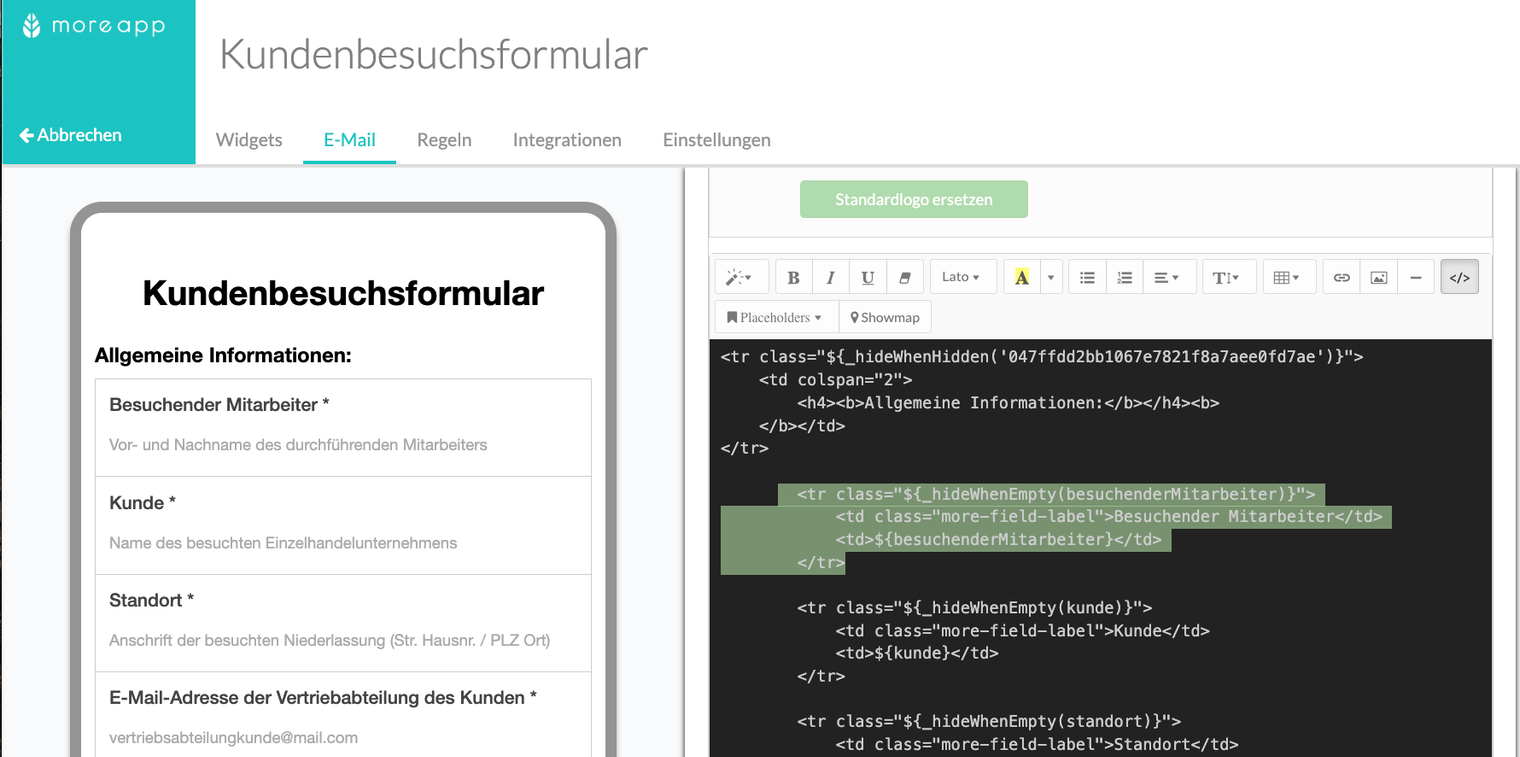
Wiederholen Sie den Vorgang, wenn Sie weitere Informationen aus Ihrer Datenquelle löschen möchten. MoreApp aktualisiert automatisch Ihren PDF-Bericht, sodass Sie nicht auf Anhang zurücksetzen klicken müssen.
4. Änderungen im PDF
Wie der PDF-Bericht vor den Änderungen aussieht:

5. Das Ergebnis
Das Ergebnis nach dem Löschen des HTML-Codes im PDF-Bericht:
 Möchten Sie als erster unsere neusten Tutorials erhalten? Besuchen Sie uns auf YouTube und abonnieren Sie unseren MoreApp-Kanal.
Möchten Sie als erster unsere neusten Tutorials erhalten? Besuchen Sie uns auf YouTube und abonnieren Sie unseren MoreApp-Kanal.